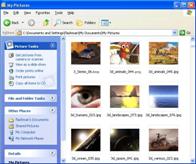Вие можете да определяте начина, по който да бъдат представени файловете в десния панел на Windows Explorer. Това става като от менюто Tools се избере командата Folder Options.
Направете го.
След това от диалоговия прозорец изберете страницата .
В списъчното поле се поставят или премахват отметки пред различните опции, за да се укаже съответната промяна. По-съществените за Вашата работа с файлове, са:
- – указва дали в полето Address да се изписва пълния път от диска до папката, чието съдържание е заредено в десния панел.
- – указва дали в заглавния ред на прозореца на Windows Explorer да се изписва пълния път от диска до папката, чието съдържание е заредено в десния панел. В момента там се изписва само името на папката.
- – избора на една от двете алтернативи в тази част определя дали да се виждат или не скритите файлове при разглеждане съдържанието на папка.
- – разширенията на файловете, които се разпознават от операционната система, могат да бъдат скрити при преглеждане съдържанието на папка. Това е удобно, когато се прави преименуване на файловете, защото така не съществува опасност да бъде изтрито разширението. От друга страна, когато имаме файлове от един и същи тип, например картинки, но с различен файлов формат е трудно те да бъдат разграничени, ако не се вижда разширението им.
Поставете отметка пред полето и изберете , за да се приложат направените настройки.
Ако сега разгледаме съдържанието на папката My pictures, ще видим няколко снимки, които обаче са записани в различни формати. Това може да се види, ако премахнете отметката в полето в прозореца Folder Options.
Задача: Настройте Windows Explorer така, че да бъдат видими разширенията на файловете, които операционната система разпознава.